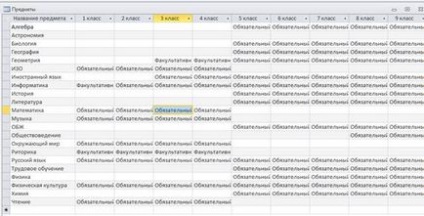Лабораторна робота № 1
- створити базу даних «Школа», що включає таблиці «Вулиці», «Класи», «Учні», «Вчителі», «Предмети»;
- заповнити таблиці даними.
1. Створення бази даних «Школа»
Завантажити Microsoft Access, в меню «Файл» вибрати команду «Створити», потім вибрати «Нова база даних». У вікні «Файл нової бази даних» в поле «Ім'я файлу» ввести «Школа», в поле «Тип файлу» встановити «* .accdb».
2. Створення таблиць «Вулиці» та «Класи»
Після створення бази даних з'являється вікно для включення в базу даних необхідних таблиць. Для створення таблиць передбачено три можливості: «Створення таблиці в режимі конструктора», «Режим таблиці», «Зведена таблиця» (рис. 1).
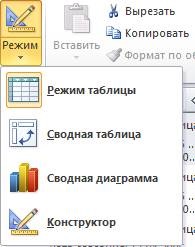
Таблиця «Класи» буде містити одне поле «Назва класу», тому її можна створити так само, як і таблицю «Вулиці». Введіть назви класів: 1 «А», 1 «Б», ..., 4 «А», 4 «Б», 5 «А», 5 «Б», 5 «В», ..., 11 «А», 11 « Б », 11« в »(мається на увазі, що в початковій школі тільки два класи:« А »і« Б »; після закінчення 4-го класу учнів ділять на три класи:« А »,« Б »,« в », клас «В» вважається ліцейного). Перейменуйте назву поля на «Назва класу», збережіть таблицю під ім'ям «Класи» (рис. 3).
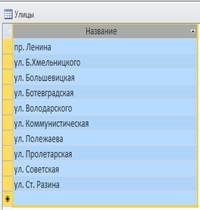
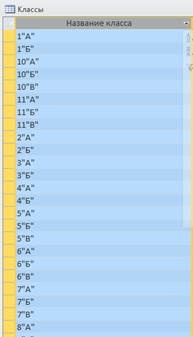

Мал. 2 Рис. 3 Рис. 4
3. Створення таблиці «Учні»
Після вибору пункту «Створення таблиці в режимі конструктора» введіть назви полів та їх типи (рис. 4). При завданні типу для поля «Пол» виберіть зі списку пункт «Майстер підстановок», далі введіть позначенні статі (рис. 5,6).

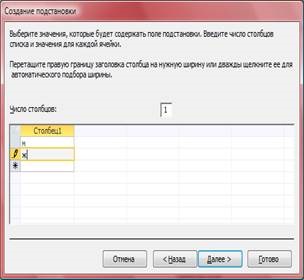
При завданні типу для поля «Клас» знову виберіть «Майстер підстановок». У вікні «Створення підстановки» виберіть пункт «Об'єкт буде використовувати значення з таблиці або запиту» (рис. 7); далі в новому вікні виберіть таблицю «Класи» (рис. 8).
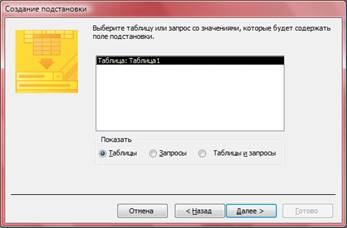

У новому вікні перенесіть поле «Назва класу» зі списку «Доступні поля» в список «Вибрані поля» за допомогою кнопки «>» (рис. 9); далі встановіть потрібну ширину стовпця і клацніть кнопку «Готово» (рис. 10).


Перед закриттям конструктора зробіть поле «Код учня» ключовим, для цього виділіть назва цього поля і в контекстному меню виберіть «Ключове поле». Збережіть таблицю під ім'ям «Учні».
4. Створення таблиці «Вчителі»
Таблиця «Вчителі» буде містити інформацію про вчителів школи, для чого в ній необхідно створити поля «Код вчителя», «Прізвище», «Ім'я», «По батькові», «Стать», «Посада», «Спеціальність», «Додаткова спеціальність »,« Класне керівництво »,« Дата народження »,« Дата прийому на роботу »,« Стаж педагогічної роботи ». Створіть цю таблицю також в режимі конструктора (рис. 11). Для поля «Пол» встановіть фіксовані значення ( «М» і «Ж»), як і при створенні таблиці «Учні»; для поля «Класне керівництво» за допомогою майстра підстановок встановіть зв'язок з полем «Назва класу» з таблиці «Класи». Перед закриттям конструктора зробіть поле «Код вчителя» ключовим, збережіть таблицю під ім'ям «Вчителі».
5. Створення таблиці «Предмети»
Таблиця «Предмети» буде містити інформацію про предметах, що вивчаються в школі в різних класах і статус цих предметів (обов'язковий або факультативний), для чого в ній необхідно створити поля «Назва предмета», «1 клас», «2 клас», «3 клас »,« 4 клас »,« 5 клас »,« 6 клас »,« 7 клас »,« 8 клас »,« 9 клас »,« 10 клас »,« 11 клас ». Створіть цю таблицю в режимі конструктора (рис. 12), при цьому в поле «1 клас» встановіть фіксовані значення «Обов'язковий» та «Факультативний» за допомогою майстра підстановок. Так як поля «2 клас», ..., «11 клас» матимуть той же тип, що і поле «1 клас», то можна скопіювати поле «1 клас» 10 разів і перейменувати його назву на назву інших класів. Перед закриттям конструктора зробіть поле «Назва предмета» ключовим, збережіть таблицю під ім'ям «Предмети».


6. Заповнення таблиці «Учні»
Для заповнення даними таблиці «Учні» виберіть в його контекстному меню команду «Відкрити». Введіть довільні відомості про учнів (для кожного класу близько 20 учнів).
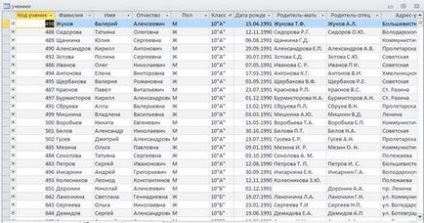
7. Заповнення таблиці «Вчителі»
Для заповнення даними таблиці «Вчителі» виберіть в його контекстному меню команду «Відкрити». Введіть інформацію про вчителів школи:
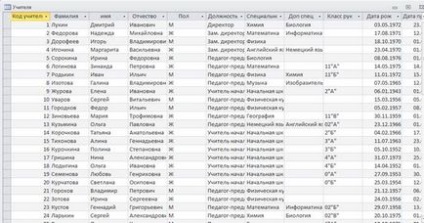
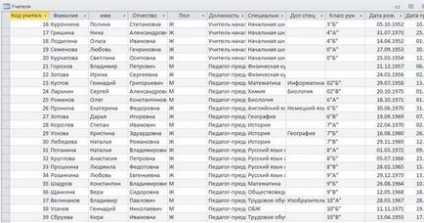
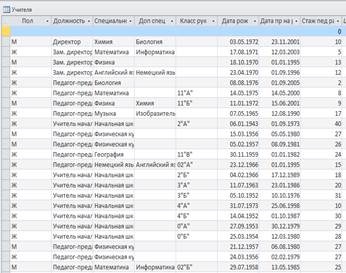
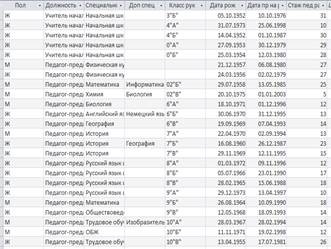
8. Заповнення таблиці «Предмети»
Для заповнення даними таблиці «Предмети» виберіть в його контекстному меню команду «Відкрити». Введіть інформацію про предметах (рис. 18):